Επιδιόρθωση: Σφάλμα ανάγνωσης δίσκου Call of Duty Warzone 6.154
μικροαντικείμενα / / May 13, 2022
Call of Duty: Warzone είναι ένα δωρεάν διαδικτυακό παιχνίδι Battle Royale που κυκλοφόρησε τον Μάρτιο του 2020 για πλατφόρμες PS4, PS5, Xbox One, Xbox Series X|S και Windows. Οι Raven Software και Infinity Ward έχουν κάνει εξαιρετική δουλειά ενσωματώνοντας αυτόν τον τίτλο ως μέρος του Modern Warfare 2019. Ωστόσο, το παιχνίδι Call of Duty Warzone είχε πολλά σφάλματα ή λάθη από την κυκλοφορία του και το Το Σφάλμα ανάγνωσης δίσκου 6.154 ενοχλεί πολλοί παίκτες πρόσφατα. Απογοητευτικό, σωστά;
Αυτό το συγκεκριμένο σφάλμα εμφανίζεται κάθε φορά που οι παίκτες προσπαθούν να ξεκινήσουν το παιχνίδι Warzone σε υπολογιστή Windows 11 ή όταν επιστρέφουν στο λόμπι μετά από αγώνες. Μόλις εμφανιστεί το πρόβλημα, οι ατυχείς παίκτες ενδέχεται να λάβουν το προειδοποιητικό μήνυμα σφάλματος ανάγνωσης δίσκου 6.154 στην οθόνη που ζητά βασικά από τους παίκτες να επικοινωνήσουν με την υπηρεσία υποστήριξης πελατών της Warzone. Λοιπόν, το COD Warzone Η υποστήριξη δεν είναι τόσο καλή σύμφωνα με πολλές αναφορές. Αλλά μπορείτε να δοκιμάσετε να το διορθώσετε χειροκίνητα.

Περιεχόμενα σελίδας
-
Επιδιόρθωση: Σφάλμα ανάγνωσης δίσκου Call of Duty Warzone 6.154
- 1. Απενεργοποιήστε το Sonic Studio Virtual Mixer
- 2. Εκτελέστε το COD Warzone ως διαχειριστής
- 3. Επαλήθευση και επιδιόρθωση αρχείων παιχνιδιού
- 4. Ενημέρωση COD Warzone
- 5. Ενημερώστε το Windows Build
- 6. Ενημέρωση προγραμμάτων οδήγησης γραφικών
- 7. Εκτελέστε μια καθαρή εκκίνηση
- 8. Εκτελέστε μια σάρωση CHKDSK
- 9. Απενεργοποιήστε τη γραμμή παιχνιδιού και τη λειτουργία παιχνιδιού
- 10. Απενεργοποιήστε την επικάλυψη Nvidia GeForce Experience
- 11. Απενεργοποιήστε τις υπηρεσίες ασφάλειας και τείχους προστασίας
- 12. Τροποποίηση COD: Περιεχόμενο εγκατάστασης Warzone
- 13. Επανεγκαταστήστε το Call of Duty: Warzone
Επιδιόρθωση: Σφάλμα ανάγνωσης δίσκου Call of Duty Warzone 6.154
Αξίζει να αναφέρουμε ότι υπάρχει μια τεράστια αύξηση στις αναφορές πρόσφατα με το εμπόλεμη ζώνη σφάλματα παιχνιδιού και το σφάλμα δίσκου 6.154 είναι ένα από αυτά. Γίνεται ένα ευρέως διαδεδομένο ζήτημα μεταξύ των παικτών της Warzone, ειδικά στα Windows 11. Ορισμένες αναφορές λένε επίσης ότι αυτό το συγκεκριμένο ζήτημα παρουσιάζεται μετά από μια πρόσφατη ενημέρωση του παιχνιδιού. Το συγκεκριμένο σφάλμα ανάγνωσης δίσκου 6.154 έχει μερικές διαφορετικές συμβολοσειρές που μπορούν να εμφανιστούν στις συσκευές αναπαραγωγής ως εξής:
- Σφάλμα ανάγνωσης δίσκου [6.154]: 'common_mp.fp'
- Σφάλμα ανάγνωσης δίσκου [6.154]: «mp_hackney_am.fp»
- Σφάλμα ανάγνωσης δίσκου [6.154]: «global.stream.mp.fp»
- Σφάλμα ανάγνωσης δίσκου [6.154]: 'mp_hackney_am.fc'
- Σφάλμα ανάγνωσης δίσκου [6.154]: «mp_don3.fp»
- Σφάλμα ανάγνωσης δίσκου [6.154]: «code_post_gfx»
- Σφάλμα ανάγνωσης δίσκου [6.154]: 'common_base_mp.fp'
Μιλώντας για τους πιθανούς λόγους πίσω από ένα τέτοιο σφάλμα, είναι υψηλές οι πιθανότητες να καταστραφεί με κάποιο τρόπο το πρόγραμμα οδήγησης γραφικών ή η μνήμη RAM, το προφίλ XMP στο BIOS είναι ενεργοποιημένο που προκαλεί υπερχρονισμό της μνήμης RAM, κατεστραμμένα ή ελλείποντα αρχεία παιχνιδιού στον υπολογιστή, παρωχημένη έκδοση παιχνιδιού, προβλήματα με τον πελάτη battle.net ή άλλες εφαρμογές, παλιά Windows, και τα λοιπά. Εδώ έχουμε μοιραστεί μαζί σας πιθανές λύσεις που θα βοηθήσουν πολύ. Λοιπόν, χωρίς περαιτέρω καθυστέρηση, ας μπούμε σε αυτό.
1. Απενεργοποιήστε το Sonic Studio Virtual Mixer
Σύμφωνα με ορισμένους παίκτες Warzone που επηρεάζονται, η απενεργοποίηση του Sonic Studio Virtual Mixer στα Windows μπορεί εύκολα να διορθώσει το σφάλμα ανάγνωσης δίσκου 6.154. Επομένως, θα πρέπει επίσης να δοκιμάσετε αυτήν τη μέθοδο ακολουθώντας τα παρακάτω βήματα:
Διαφημίσεις
- Πάτα το Windows+I κλειδιά για άνοιγμα Ρυθμίσεις.
- Κάντε κλικ στο Σύστημα από το αριστερό παράθυρο > Κάντε κλικ στο Ήχος.
- Τώρα, κάντε κύλιση προς τα κάτω και κάντε κλικ στο Περισσότερες ρυθμίσεις ήχου.

- Σύμφωνα με το Αναπαραγωγή καρτέλα, μπορείτε να μάθετε 'Ηχεία' > Απλά κάντε δεξί κλικ στη συσκευή Sonic Studio Virtual Mixture (Speakers).
- Στη συνέχεια, κάντε κλικ στο Καθιστώ ανίκανο για να το απενεργοποιήσετε > Επανεκκινήστε τον υπολογιστή για να εφαρμόσετε αλλαγές.
- Τέλος, μπορείτε να δοκιμάσετε να εκκινήσετε ξανά το Warzone και να ελέγξετε για το σφάλμα ανάγνωσης δίσκου.
2. Εκτελέστε το COD Warzone ως διαχειριστής
Θα πρέπει να εκτελέσετε το αρχείο exe του παιχνιδιού COD Warzone ως διαχειριστής για να επιτρέψετε στον έλεγχο λογαριασμού χρήστη (UAC) να εκτελεί όλα τα αρχεία σωστά. Μερικές φορές χωρίς πρόσβαση διαχειριστή, το παιχνίδι σας μπορεί να εκτελείται αλλά όχι στο μέγιστο των δυνατοτήτων του και μπορεί να εξαφανίσει πολλά σφάλματα. Για να το κάνω αυτό:
- Κάντε δεξί κλικ στο COD: Εμπόλεμη ζώνη αρχείο συντόμευσης exe στον υπολογιστή σας.
- Τώρα, επιλέξτε Ιδιότητες > Κάντε κλικ στο Συμβατότητα αυτί.

- Φροντίστε να κάνετε κλικ στο Εκτελέστε αυτό το πρόγραμμα ως διαχειριστής πλαίσιο ελέγχου για να το επισημάνετε.
- Κάντε κλικ στο Ισχύουν και επιλέξτε Εντάξει για να αποθηκεύσετε τις αλλαγές.
3. Επαλήθευση και επιδιόρθωση αρχείων παιχνιδιού
Ως επί το πλείστον, τα κατεστραμμένα ή τα αρχεία παιχνιδιού που λείπουν στον υπολογιστή Windows ενδέχεται να προκαλέσουν πολλά προβλήματα με την εκκίνηση του παιχνιδιού ή τη μαύρη οθόνη. Έτσι, η επιδιόρθωση των αρχείων του παιχνιδιού μπορεί να διορθώσει πλήρως το πρόβλημα.
Διαφημίσεις
- Ανοιξε το Πελάτης Battle.net στον υπολογιστή σας > Μεταβείτε στη βιβλιοθήκη και κάντε κλικ στο COD Warzone.
- Κάντε κλικ στο Επιλογές > Επιλέξτε Σάρωση και επισκευή > Επιλέξτε να Εναρξη σάρωσης.
- Περιμένετε να ολοκληρωθεί η διαδικασία και μετά θα μπορείτε να παίξετε σωστά το παιχνίδι. Φροντίστε να κάνετε επανεκκίνηση του προγράμματος-πελάτη για να εφαρμόσετε τις αλλαγές αμέσως.
4. Ενημέρωση COD Warzone
Σε περίπτωση που δεν έχετε ενημερώσει το παιχνίδι COD Warzone, τότε θα πρέπει να ακολουθήσετε τα παρακάτω βήματα για να εγκαταστήσετε την πιο πρόσφατη ενημέρωση. Για να το κάνω αυτό:
- Ανοίξτε το Blizzard Battle.net πελάτης επιτραπέζιου υπολογιστή στον υπολογιστή.
- Κάνε κλικ στο Λογότυπο Blizzard στην επάνω αριστερή γωνία.
- Παω σε Ρυθμίσεις > Κάντε κλικ στο Εγκατάσταση/Ενημέρωση παιχνιδιού.
- Κάντε κύλιση μέχρι κάτω και ελέγξτε ότι οι αυτόματες ενημερώσεις έχουν ρυθμιστεί σε "Εφαρμογή πιο πρόσφατων ενημερώσεων και λήψη μελλοντικών δεδομένων ενημέρωσης κώδικα για παιχνίδια που παίχτηκαν πρόσφατα".
- Αφού επιλεγεί, κάντε κλικ στο Εγινε > Κλείστε το πρόγραμμα εκκίνησης και επανεκκινήστε τον υπολογιστή.
5. Ενημερώστε το Windows Build
Ένα ξεπερασμένο λειτουργικό σύστημα Windows ή η κατασκευή του μπορεί βασικά να προκαλέσει πολλά προβλήματα με την απόδοση του συστήματος. Με την τελευταία ενημέρωση, όχι μόνο το σύστημα αποδίδει καλά, αλλά και παραμένει σταθερό με άλλα προγράμματα τρίτων. Η τελευταία έκδοση φέρνει πάντα πρόσθετες λειτουργίες, βελτιώσεις, βελτιωμένες ενημερώσεις κώδικα ασφαλείας, ενημερώσεις για τα προγράμματα οδήγησης κ.λπ. Να κάνω αυτό:
- Τύπος Windows + I πλήκτρα για να ανοίξετε το Ρυθμίσεις των Windows μενού.
- Στη συνέχεια, κάντε κλικ στο Ενημέρωση & Ασφάλεια > Επιλέξτε Ελεγχος για ενημερώσεις σύμφωνα με το Ενημερωμένη έκδοση για Windows Ενότητα.

- Εάν υπάρχει διαθέσιμη ενημέρωση λειτουργιών, επιλέξτε Λήψη και εγκατάσταση.
- Μπορεί να χρειαστεί λίγος χρόνος για να ολοκληρωθεί η ενημέρωση.
- Μόλις τελειώσετε, επανεκκινήστε τον υπολογιστή σας για να εγκαταστήσετε την ενημέρωση.
6. Ενημέρωση προγραμμάτων οδήγησης γραφικών
Σας συνιστούμε να ελέγξετε για την ενημέρωση του προγράμματος οδήγησης γραφικών στον υπολογιστή σας με Windows και να δοκιμάσετε να εγκαταστήσετε την πιο πρόσφατη ενημέρωση (εάν είναι διαθέσιμη). Η πιο πρόσφατη ενημέρωση προγράμματος οδήγησης γραφικών μπορεί εύκολα να διορθώσει πολλά προβλήματα και να περιλαμβάνει περισσότερη σταθερότητα εκτός από βελτιωμένες λειτουργίες. Ένα κατεστραμμένο ή ξεπερασμένο πρόγραμμα οδήγησης GPU μπορεί να έρχεται σε διένεξη με τα προγράμματα συστήματος και τα προγράμματα έντασης γραφικών για να εκτελεστούν σωστά. Για να το κάνω αυτό:
Διαφημίσεις
- Κάντε δεξί κλικ στο Αρχικο ΜΕΝΟΥ να ανοίξει το Μενού γρήγορης πρόσβασης.
- Κάντε κλικ στο Διαχειριστή της συσκευής από τη λίστα.
- Τώρα, διπλό κλικ στο Προσαρμογείς οθόνης κατηγορία για επέκταση της λίστας.

- Τότε κάντε δεξί κλικ στο όνομα της ειδικής κάρτας γραφικών.
- Επιλέγω Ενημέρωση προγράμματος οδήγησης > Επιλέξτε Αναζητήστε αυτόματα προγράμματα οδήγησης.
- Εάν υπάρχει διαθέσιμη ενημέρωση, θα πραγματοποιήσει αυτόματη λήψη και εγκατάσταση της πιο πρόσφατης έκδοσης.
- Μόλις τελειώσετε, φροντίστε να επανεκκινήσετε τον υπολογιστή σας για να αλλάξετε τα εφέ.
Εναλλακτικά, μπορείτε να πραγματοποιήσετε μη αυτόματη λήψη της πιο πρόσφατης έκδοσης του προγράμματος οδήγησης γραφικών και να το εγκαταστήσετε απευθείας από τον επίσημο ιστότοπο του κατασκευαστή της κάρτας γραφικών σας. Οι χρήστες της κάρτας γραφικών Nvidia μπορούν να ενημερώσουν την εφαρμογή GeForce Experience μέσω του Επίσημος ιστότοπος της Nvidia. Εν τω μεταξύ, οι χρήστες της κάρτας γραφικών AMD μπορούν να επισκεφθούν το Ιστοσελίδα AMD για το ίδιο, και Οι χρήστες Intel Graphics μπορούν να επισκεφθούν εδώ.
7. Εκτελέστε μια καθαρή εκκίνηση
Μερικές φορές προβλήματα με τα προγράμματα που εκτελούνται στο παρασκήνιο ή τις εργασίες τους μπορεί να απασχολήσουν πολύ το σύστημα πόρους στον υπολογιστή που μπορεί τελικά να προκαλέσουν προβλήματα με την απόδοση του συστήματος και άλλα προγράμματα. Ορισμένες εφαρμογές μετοχών και ακόμη και εφαρμογές τρίτων έχουν δικαιώματα για εκτέλεση στο παρασκήνιο μετά την εκκίνηση του συστήματος, όπως το OneDrive, το Steam, το Discord, το Adobe Updater Service, οποιοδήποτε είδος εργαλείων προσαρμογής κ.λπ. Είναι καλύτερα να εκτελέσετε μια καθαρή μπότα σίγουρα.
- Τύπος Windows + R πλήκτρα συντόμευσης για να ανοίξετε το Τρέξιμο κουτί διαλόγου.
- Τώρα, πληκτρολογήστε msconfig και χτυπήστε Εισαγω για να ανοίξω Διαμόρφωση συστήματος.
- μεταβείτε στο Υπηρεσίες καρτέλα > Ενεργοποίηση του Απόκρυψη όλων των υπηρεσιών της Microsoft πλαίσιο ελέγχου.

- Κάντε κλικ στο Απενεργοποίηση όλων > Κάντε κλικ στο Ισχύουν και μετά Εντάξει για να αποθηκεύσετε τις αλλαγές.
- Τώρα, πηγαίνετε στο Ξεκίνα καρτέλα > Κάντε κλικ στο Ανοίξτε τη Διαχείριση εργασιών.
- Θα ανοίξει η διεπαφή του Task Manager. Εδώ πηγαίνετε στο Ξεκίνα αυτί.
- Στη συνέχεια, κάντε κλικ στη συγκεκριμένη εργασία που έχει μεγαλύτερο αντίκτυπο εκκίνησης.
- Αφού επιλεγεί, κάντε κλικ στο Καθιστώ ανίκανο για να τα απενεργοποιήσετε από τη διαδικασία εκκίνησης.
- Κάντε τα ίδια βήματα για κάθε πρόγραμμα που έχει μεγαλύτερο αντίκτυπο εκκίνησης.
- Μόλις τελειώσετε, φροντίστε να επανεκκινήσετε τον υπολογιστή σας για να εφαρμόσετε αλλαγές. Θα πρέπει να διορθώσει το Call of Duty Warzone Disc Read Error 6.154 στον υπολογιστή σας με Windows 11.
8. Εκτελέστε μια σάρωση CHKDSK
Ένας κατεστραμμένος σκληρός δίσκος ή οποιοδήποτε είδος διαμερίσματος στον υπολογιστή με Windows ενδέχεται να έρχεται σε διένεξη με τα εγκατεστημένα παιχνίδια και τις συμπεριφορές τους. Συνιστάται να εκτελέσετε μια πλήρη σάρωση δίσκου ελέγχου με όλους τους σκληρούς δίσκους, ακολουθώντας τα παρακάτω βήματα για να μάθετε εάν υπάρχει πρόβλημα με τις μονάδες δίσκου ή όχι.
- Κάντε κλικ στο εικονίδιο των Windows για να ανοίξετε το Αρχικο ΜΕΝΟΥ > Πληκτρολογήστε cmd να το ψάξετε.
- Τώρα, κάντε δεξί κλικ Γραμμή εντολών από το αποτέλεσμα > Κάντε κλικ στο Εκτέλεση ως Διαχειριστής. [Εάν σας ζητηθεί από το UAC, κάντε κλικ στο Ναί να προχωρήσει]
- Τύπος chkdsk c: /r /f και πατήστε Εισαγω.
Παρακαλώ σημειώστε: Μπορείτε να εκτελέσετε αυτήν την εντολή για οποιονδήποτε σκληρό δίσκο αντικαθιστώντας το c: με το d: e: κ.λπ.
- Τύπος Υ και Εισαγω για να επιτρέψετε τον έλεγχο του σκληρού σας δίσκου κατά την επανεκκίνηση του υπολογιστή σας.
- Κάντε επανεκκίνηση του υπολογιστή σας και ελέγξτε ξανά για το πρόβλημα. [Μπορείτε να κάνετε τα ίδια βήματα για κάθε σκληρό δίσκο που πιστεύετε ότι έχει κάποια προβλήματα]
Σημείωση: Χρειάζεται μόνο να κάνετε επανεκκίνηση εάν το κάνετε chkdsk ο σκληρός δίσκος στον οποίο λειτουργεί το λειτουργικό σας σύστημα. Αυτή η διαδικασία μπορεί να χρειαστεί λίγο χρόνο για να ολοκληρωθεί. Εάν λάβετε σφάλματα, θα πρέπει να τα επιδιορθώσει κατά τη διάρκεια της διαδικασίας. Μόλις ολοκληρωθεί αυτό, προσπαθήστε να εγκαταστήσετε ξανά το παιχνίδι σας. Εάν υπάρχει πρόβλημα με τον σκληρό δίσκο, μπορείτε να κάνετε αναζήτηση στο διαδίκτυο για να προσπαθήσετε να το διορθώσετε με μη αυτόματο τρόπο, εάν αυτό σας ενοχλεί πραγματικά πολύ.
Διαβάστε περισσότερα:Πώς να διορθώσετε το σφάλμα Warzone Pacific 47: Κωδικός SPAN
9. Απενεργοποιήστε τη γραμμή παιχνιδιού και τη λειτουργία παιχνιδιού
Θα πρέπει να απενεργοποιήσετε τις επιλογές Xbox Game Bar και Game Mode στον υπολογιστή σας με Windows, εάν αντιμετωπίζετε προβλήματα με την εκκίνηση του παιχνιδιού ή τη συντριβή ή καθυστερήσεις κ.λπ. Μπορεί τελικά να μειώσει το παιχνίδι ώστε να αντιμετωπίσει πολλαπλά σφάλματα στις περισσότερες περιπτώσεις. Να το πράξουν:
- Τύπος Windows + I κλειδιά για άνοιγμα Ρυθμίσεις των Windows.
- Κάντε κλικ στο Παιχνίδι > Μετάβαση στο Μπάρα παιχνιδιών > Απενεργοποίηση Εγγράψτε κλιπ παιχνιδιού, στιγμιότυπα οθόνης και μεταδώστε χρησιμοποιώντας τη γραμμή παιχνιδιού επιλογή.
Θα πρέπει επίσης να δοκιμάσετε να απενεργοποιήσετε τη λειτουργία παιχνιδιού ακολουθώντας τα παρακάτω βήματα:
- Πάτα το Windows+I κλειδιά για άνοιγμα Ρυθμίσεις.
- Κάντε κλικ στο Παιχνίδι από το αριστερό παράθυρο > Κάντε κλικ στο Λειτουργία παιχνιδιού.
- Κάντε κλικ στην εναλλαγή σε κλείσ 'το > Μόλις τελειώσετε, επανεκκινήστε τον υπολογιστή και ελέγξτε ξανά για το πρόβλημα.
10. Απενεργοποιήστε την επικάλυψη Nvidia GeForce Experience
Είναι πάντα καλύτερη ιδέα να απενεργοποιείτε τις εφαρμογές επικάλυψης στον υπολογιστή σας με Windows που εκτελούνται στο παρασκήνιο κατά την εκκίνηση και την αναπαραγωγή βιντεοπαιχνιδιών. Αυτές οι εφαρμογές επικάλυψης ενδέχεται να καταναλώνουν πολλούς πόρους συστήματος όπως CPU ή RAM που μπορούν εύκολα να επηρεάσουν την εμπειρία παιχνιδιού. Λοιπόν, η εφαρμογή επικάλυψης Nvidia GeForce Experience είναι μία από αυτές και θα πρέπει να την απενεργοποιήσετε προσωρινά για να ελέγξετε για το πρόβλημα.
- Εκκινήστε το Nvidia GeForce Experience app > Μεταβείτε στο Ρυθμίσεις.
- Κάνε κλικ στο Γενικός καρτέλα > Καθιστώ ανίκανο ο Επικάλυψη εντός του παιχνιδιού επιλογή.
- Τέλος, επανεκκινήστε τον υπολογιστή για να εφαρμόσετε αλλαγές και ξεκινήστε ξανά το παιχνίδι Warzone για να ελέγξετε εάν εμφανίζεται το σφάλμα ανάγνωσης δίσκου 6.154 ή όχι.
11. Απενεργοποιήστε τις υπηρεσίες ασφάλειας και τείχους προστασίας
Οι πιθανότητες είναι υψηλές ότι κατά κάποιο τρόπο το Τείχος προστασίας των Windows και το πρόγραμμα ασφαλείας στον υπολογιστή έρχονται σε διένεξη ή εμποδίζουν τα αρχεία του παιχνιδιού να εκτελούνται σωστά. Καθώς το Warzone είναι ένα διαδικτυακό παιχνίδι Battle Royale, το επιθετικό λογισμικό προστασίας από ιούς μπορεί να μπλοκάρει τις συνεχείς συνδέσεις από τον υπολογιστή με τους διακομιστές παιχνιδιών, κάτι που μπορεί επίσης να προκαλέσει πολλά προβλήματα. Συνιστάται να απενεργοποιήσετε προσωρινά το τείχος προστασίας και τις υπηρεσίες ασφαλείας στον υπολογιστή σας για να ελέγξετε για το πρόβλημα. Να το πράξουν:
- Κάνε κλικ στο Αρχικο ΜΕΝΟΥ > Πληκτρολογήστε τείχος προστασίας.
- Επιλέγω Τείχος προστασίας του Windows Defender από το αποτέλεσμα αναζήτησης.
- Τώρα, κάντε κλικ στο Ενεργοποιήστε ή απενεργοποιήστε το τείχος προστασίας του Windows Defender από το αριστερό παράθυρο.

- Θα ανοίξει μια νέα σελίδα > Επιλέξτε το Απενεργοποιήστε το τείχος προστασίας του Windows Defender (δεν συνιστάται) επιλογή και για τα δύο Ρυθμίσεις ιδιωτικού & δημόσιου δικτύου.

- Αφού επιλεγεί, κάντε κλικ στο Εντάξει για να αποθηκεύσετε τις αλλαγές.
- Τέλος, επανεκκινήστε τον υπολογιστή σας.
Τώρα, θα πρέπει επίσης να απενεργοποιήσετε την προστασία ασφαλείας των Windows ακολουθώντας τα παρακάτω βήματα:
- Τύπος Windows + I πλήκτρα για να ανοίξετε το Ρυθμίσεις των Windows μενού.
- Κάντε κλικ στο Ενημέρωση & Ασφάλεια > Κάντε κλικ στο Ασφάλεια των Windows από το αριστερό παράθυρο.

- Τώρα, κάντε κλικ στο Ανοίξτε την Ασφάλεια των Windows κουμπί.
- Παω σε Προστασία από ιούς και απειλές > Κάντε κλικ στο Διαχείριση ρυθμίσεων.

- Στη συνέχεια, θα χρειαστεί απλά σβήνω ο Προστασία σε πραγματικό χρόνο μεταβάλλω.
- Εάν σας ζητηθεί, κάντε κλικ στο Ναί για να προχωρήσετε περαιτέρω.
Επιπλέον, μπορείτε επίσης να απενεργοποιήσετε προστασία από σύννεφο, Προστασία από παραβίαση αν θέλεις.
12. Τροποποίηση COD: Περιεχόμενο εγκατάστασης Warzone
Μερικές φορές η τροποποίηση του περιεχομένου εγκατάστασης του παιχνιδιού Warzone στον υπολογιστή μπορεί επίσης να βοηθήσει τους επηρεαζόμενους παίκτες να μειώσουν τα σφάλματα ή τα σφάλματα σε κάποιο βαθμό. Είναι καλύτερα να επιλέξετε και να εγκαταστήσετε το περιεχόμενο που είναι απαραίτητο για εσάς. Το υπόλοιπο περιττό ή αχρησιμοποίητο περιεχόμενο θα πρέπει να αφαιρεθεί ακολουθώντας τα παρακάτω βήματα:
- Ανοιξε το Battle.net εκτοξευτή στον υπολογιστή.
- Επιλέγω Call of Duty: Warzone από τη βιβλιοθήκη.
- Κάντε κλικ στο Επιλογές (εικονίδιο οδοντωτού τροχού) δίπλα στο κουμπί Αναπαραγωγή.
- Επιλέγω Τροποποίηση Εγκατάστασης από το μενού περιβάλλοντος > Κάντε κλικ στο Τροποποίηση Εγκατάστασης στο αναδυόμενο παράθυρο.
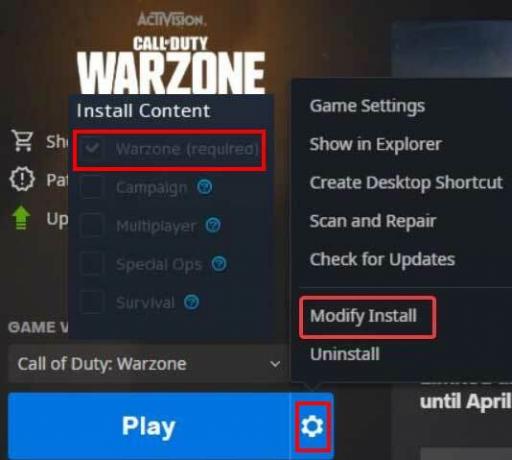
- Τώρα, επιλέξτε Εμπόλεμη ζώνη (απαιτείται) ως πρωτεύον > Μπορείτε ξετσεκάρω ο Ειδικές επιχειρήσεις, καμπάνια, Multiplayer, και Επιβίωση κουτάκια ελέγχου αν θέλετε.
- Μόλις τελειώσετε, κάντε κλικ στο Επιβεβαιώνω κουμπί για εφαρμογή > Επανεκκινήστε τον υπολογιστή για να αλλάξετε άμεσα εφέ.
13. Επανεγκαταστήστε το Call of Duty: Warzone
Εάν καμία από τις μεθόδους δεν λειτούργησε για εσάς, δοκιμάστε να απεγκαταστήσετε και να επανεγκαταστήσετε το Call of Duty: Παιχνίδι Warzone στον υπολογιστή σας ακολουθώντας τα παρακάτω βήματα για να διορθώσετε το σφάλμα ανάγνωσης δίσκου Call of Duty Warzone 6.154. Με αυτόν τον τρόπο, μπορείτε απλά να επιλύσετε πολλά ζητήματα με την εκκίνηση του παιχνιδιού ή το σφάλμα ανάγνωσης δίσκου στα περισσότερα σενάρια. Να κάνω αυτό:
- Εκκινήστε το Battle.net πελάτη στον υπολογιστή σας > Επιλογή Call of Duty: Warzone από τη λίστα εγκατεστημένων παιχνιδιών.
- Τώρα, κάντε κλικ στο Επιλογές (Εικονίδιο οδοντωτών τροχών) στη δεξιά πλευρά δίπλα στο κουμπί Αναπαραγωγή.

- Επιλέγω Απεγκατάσταση από το μενού περιβάλλοντος για να διαγράψετε το παιχνίδι COD Warzone.
- Αφού απεγκατασταθεί, φροντίστε να κλείσετε τη λειτουργία εκκίνησης και να επανεκκινήσετε τον υπολογιστή για να εφαρμόσετε αμέσως τις αλλαγές.
- Τέλος, ανοίξτε Battle.net > Αναζήτηση για COD Warzone > Κάντε κλικ στο Εγκαθιστώ και ολοκληρώστε τη διαδικασία εγκατάστασης.
Αυτό είναι, παιδιά. Υποθέτουμε ότι αυτός ο οδηγός ήταν χρήσιμος για εσάς. Για περαιτέρω απορίες, μπορείτε να σχολιάσετε παρακάτω.



